Obs: I nästa ämne du kommer att läsa kommer du att lära dig om: Så här visar du alla Windows på iPad, stänger och öppnar nya Windows-appar
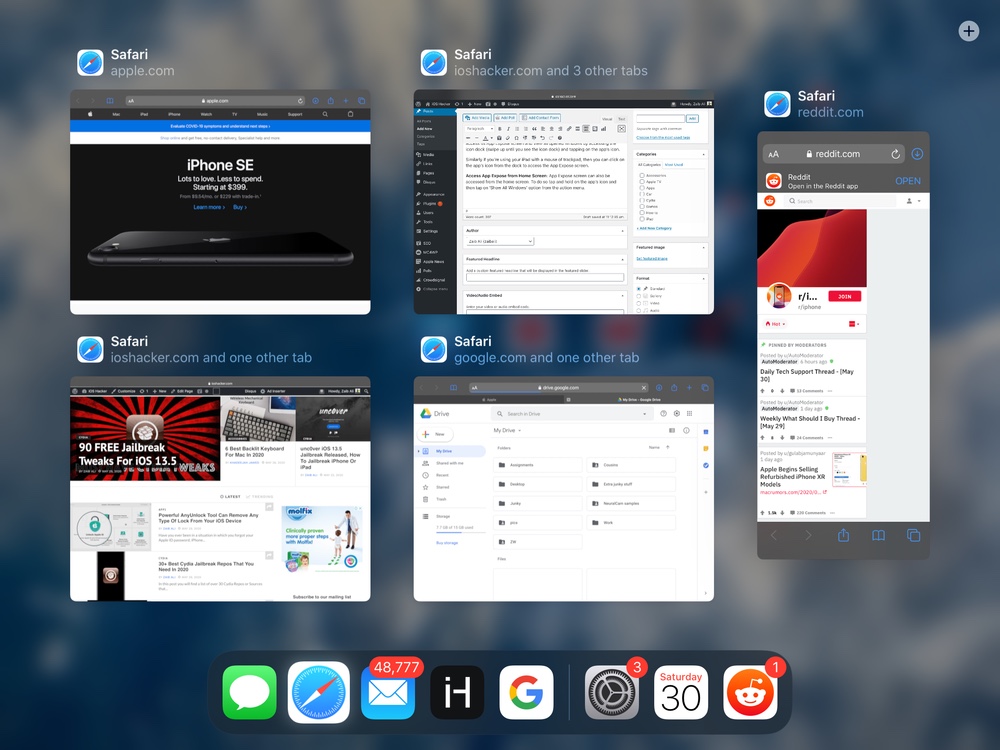
iPadOS har blivit kraftfullare än någonsin. Nu ger iPad-operativsystemet Mac-datorn möjligheten att multitaska vilket gör den till en lönsam skrivbordsersättning för ett stort antal användare.
En multitasking-funktion som finns på iPadOS tillåter användare att ha flera Windows öppna för sina favoritappar.
I likhet med hur du kan öppna flera versioner av en app på din Mac, låter iPadOS dig också ha flera Windows-versioner av en öppen app.
Du kan växla mellan fönster, öppna nya fönster och stänga fönster via App Expose-skärmen.
Användare kan komma åt detta programfönster eller programarbetsyta för vanliga vyer, köra programinstanser i Split View och i bildspelsfunktioner.
Det kan finnas många applikationsarbetsplatser som kan vara mycket fördelaktiga i appar som Safari. I det här programmet kan du öppna vissa typer av flikar i ett fönster medan andra typer av flikar finns i ett annat fönster. På så sätt kan du separera dessa två arbetsytor utan att fylla ditt huvudfönster med dussintals flikar.
Du kan hantera och lägga till nya fönster i ett program via en skärm som heter App Expose. Det finns två sätt att komma åt den här skärmen. Båda dessa förklaras i nästa avsnitt.
Hur man visar alla fönster, nära fönster och öppnar nya applikationer
Du kan komma åt skärmen App Expose på två sätt. När du är på skärmen App Expose kan du växla mellan flera skärmar som har öppnade fönster, nära fönster och nya fönster.
Gå till Expose-appen när du är i appen: När du använder appen kan du komma åt dess App Expose-skärm och se alla öppna fönster genom att gå till ikonfältet (svepa uppåt tills du ser ikonfältet) och trycka på ikonen.
På samma sätt, om du använder din iPad med en styrplatta-mus, kan du klicka på en apps ikon från dockan för att komma åt skärmen App Expose.
Gå till Expose-appen från startskärmen: App Expose-skärmen kan också nås från huvudskärmen. För att göra det, tryck och håll ned appens ikon och tryck sedan på “Visa alla fönster” från åtgärdsmenyn.
Använd skärmen App Expose för att stänga, öppna och växla mellan Windows-program
När du är på skärmen App Expose kan du trycka på fliken Fönster för att komma åt de olika öppna programfönstren.
Du kan också stänga Windows-program från App Expose-skärmen. För att göra det sveper du helt enkelt uppåt på fönsterfliken för att stänga den, liknande hur du skulle svepa uppåt på skärmen App Switcher för att stänga en app.
Användare kan också lägga till nya fönster eller arbetsytor för en applikation. Detta kan göras genom att trycka på ‘+’-knappen i det övre högra hörnet av skärmen.
Om du råkar stänga ett fönster av misstag, kan du också återställa stängda fönster genom att klicka på knappen ‘Öppna stängda fönster igen’. Den här knappen visas bredvid ‘+’-knappen när du har stängt ett fönster.
Så här kan du använda iPads Visa alla Windows-funktion för att komma åt flera instanser av en app och utföra på skrivbordet som multitasking på din surfplatta.
Om du har några frågor om den här guiden, låt oss veta i kommentarsektionen.
